
8264
.pdf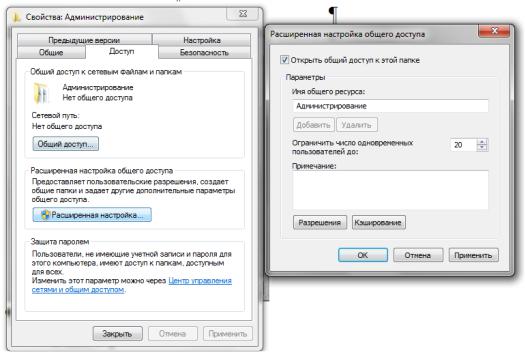
Узел Общие папки (Shares) в оснастке Общие папки (SharedFolders) содержит список всех общих ресурсов компьютера и для каждого из них предоставляет контекстное меню, которое позволяет прекратить доступ, открыть общий ресурс в Проводнике или настроить его свойства. Все свойства, которые предлагает заполнить мастер Мастер создания общих ресурсов (Share A FolderWizard), можно изменить в окне свойств общего ресурса.
Окно свойств общей папки содержит следующие вкладки.
Общие (General).Здесь можно указать сетевое имя, путь к папке, описание, количество одновременных подключений пользователей и параметры работы с файлами в автономном режиме. Имя общего ресурса и путь к нему предназначены только для чтения. Чтобы переименовать общий ресурс, нужно сначала закрыть доступ, а затем создать общий ресурс с новым именем.
Рис. 9.1Расширенная настройка общего доступа.
Публикация (Publish). Если установить флажок Опубликовать этот об-
щий ресурс в ActiveDirectory (PublishThisShareInActiveDirectory, в ActiveDirectory будет создан объект, представляющий эту общую папку.
Ксвойствам объекта относятся описание и ключевые слова, по которым общую папку можно найти, используя диалоговое окно Поиск: Пользователи, контакты и группы (FindUsers, ContactsandGroups). Если в раскрывающемся списке Найти (Find) выбрать значение Общие папки (SharedFolders), это диалоговое окно трансформируется в окно Поиск: Об-
щие папки (FindSharedFolders).
62
Разрешения для общего ресурса (SharePermissions). Эта вкладка служит для настройки разрешений доступа к общему ресурсу.
Безопасность (Security). Эта вкладка позволяет настроить разрешения NTFS для общей папки.
9.3. Настройка разрешений доступа к общему ресурсу
Доступные разрешения общего ресурса перечислены ниже. Хотя они не настолькоподробны, как разрешения NTFS, но позволяют настроить основные типы доступа к общей папке: Чтение (Read), Изменение (Change) и Пол-
ный доступ (FullControl).
Чтение (Read) Пользователи могут просматривать имена папок, а также имена, содержимое и атрибуты файлов, запускать программы и обращаться к другим папкам внутри общей папки
Изменение (Change) Пользователи могут создавать палки, добавлять файлы и редактировать их содержимое, изменять атрибуты файлов, удалять файлы и папки и выполнять действия, допустимые разрешением
Чтение (Read)
Полный доступ (FullControl) Пользователи могут изменять разрешения
файлов, становится владельцами файлов и выполнять все действия, допустимые разрешением Изменение (Change)
Разрешения общего ресурса можно предоставлять или отменять. Действующим набором разрешений общего ресурса называют сумму разрешений, предоставленных пользователю и всем группам, членом которых он является. Например, если пользователь входит в группу с разрешением Чтение (Read) и в группу с разрешением Изменение (Change), действующим разрешением считается Изменение. Тем не менее, запрет всегда приоритетнее разрешения. Например, если пользователь входит в группу с разрешением Чтение (Read) и в группу, которой запрещено разрешение Полный доступ (FullControl), он не сможет прочитать файлы и папки внутри общего ресурса.
Разрешения общего ресурса определяют максимальные действующие разрешения для всех файлов и папок внутри общей папки. Назначая разрешения NTFS для отдельных файлов и папок, доступ можно ужесточить, но не расширить. Другими словами, доступ пользователя к файлу или папке определяется наиболее жестким набором из разрешений общего ресурса и разрешений NTFS. Если разрешения NTFS дают группе полный доступ к папке, а разрешения общего ресурса остаются стандартными — группе Все (Everyone) предоставлено разрешение Чтение (Read) или даже Изменение (Change) — разрешения NTFS ограничиваются разрешением общего ресурса.
63
Этот механизм означает, что разрешения общего ресурса усложняют управление доступом к ресурсам. Это одна из причин, по которой в организациях обычно назначают общим ресурсам открытые разрешения: группе Все (Everyone) дается разрешение Полный доступ (FullControl), а для защиты папок и файлов используют только разрешения NTFS.
9.4. Ограничения разрешений общего ресурса
Разрешения общего ресурса имеют ряд существенных ограничений.
Область действия. Разрешения общего ресурса применяют только для ограничения удаленного доступа через службу Клиент для сетей
Microsoft(ClientforMicrosoftNetworks); они не распространяются ни на локальный доступ, ни на доступ через службы терминалов, ни на любые другие типы удаленного доступа, например по протоколам HTTP, FTP, Telnet и т. п.
Репликация. Разрешения общего ресурса игнорируются Службой репли-
кации файлов (FileReplicationService, FRS).
Устойчивость. Разрешения общего ресурса не сохраняются при архивировании или восстановлении тома данных.
Хрупкость. Разрешения общего ресурса теряются при перемещении или переименовании папки.
Недостаточно детальный контроль. Разрешения общего ресурса не поддерживают тонкую настройку; они предлагают один шаблон разрешений, который применяется ко всем файлам и папкам внутри общей папки. Нельзя расширить или ограничить доступ к файлам и папкам внутри общей папки без при менения разрешений NTFS.
Аудит. Нельзя настроить аудит на основе разрешений общего ресурса.
NTFS — более продуманная система. Разрешения NTFS обеспечивают надежный, безопасный способ управления доступом к файлам и папкам. Разрешения NTFS реплицируются, сохраняются при архивировании и восстановлении тома данных, подлежат аудиту и обеспечивают чрезвычайную гибкость и удобство управления.
Сложность. При назначении разрешений общего ресурса вместе с разрешениями NTFS вступает в силу наиболее строгий набор разрешений, в результате усложняется анализ действующих разрешений и устранение неполадок доступа к файлам.
Использование разрешений общего ресурса для решения реальных задач
64
Из за этих ограничений разрешения общего ресурса применяются только в очень редких случаях, когда том отформатирован под файловую систему FAT или FAT32, которые не поддерживают разрешения NTFS. Иначе, правило «реального мира» звучит так: предоставьте группе Все (Everyone) разрешение общего ресурса Полный доступ (FullControl), а для ограничения доступа к содержимому общей папки используйте разрешения
NTFS.
9.5. Управление сеансами пользователей и открытыми файлами
Иногда сервер для обслуживания приходится переводить в автономный режим, например для архивирования или выполнения других задач, требующих, чтобы пользователи были отключены, а файлы закрыты и не заблокированы. В таких случаях используется оснастка Общие папки
(SharedFolders).
Узел Сеансы (Sessions) оснастки Общие папки (SharedFolders) позволя-
ет отследить количество пользователей, подключенных к определенному серверу и при необходимости отключить их. Узел Открытые файлы (OpenFiles) содержит список всех открытых файлов и блокировок файлов для одного сервера и позволяет отключить все открытые файлы.
Перед выполнением этих операций полезно известить пользователя об отключении, чтобы он успел сохранить данные. Можно отправить текстовое сообщение, щелкнув правой кнопкой узел Общие папки (Shares) и выбрав соответствующую команду.
9.6. Настройка общих папок
Указано как подключиться к общей папке и выполнить обычные действия, предшествующие переводу сервера в автономный режим.
Создается папку Docs на диске С:
Открывается страницаУправление данным сервером (ManageYour Server) из группы программ Администрирование (AdministrativeTools).
В категории Файловый сервер (File Server) необходимо щелкнутьУправление этим файловым сервером (ManageThisFileServer).
Выбрать узел Общие папки (Shares).
ЩелкнутьСоздать общую папку (Add A SharedFolder) в списке задач на правой панели, в меню Действие (Action) или в контекстном меню.
Откроется окно Мастер создания общих ресурсов (Share A
FolderWizard). Щелкните Далее (Next).
Ввести путь с:\docs и щелкнутьДалее (Next).
65
Оставить предложенное имя — docs — и щелкнутьДалее (Next).
На странице Разрешения (Permissions) выбратьИспользовать особые права доступа к общей папке (UseCustomShareAndFolderPermissions) и
щелкнуть кнопку Настроить (Customize).
Установить флажок Разрешить (Allow) для разрешения Полный доступ
(FullControl) и щелкнуть ОК.
ЩелкнутьГотово (Finish), а затем Закрыть (Close).
Подключение к общей папке
В консоли Управление файловым сервером (File Server Management)
щелкнуть узел Сеансы (Sessions). Если узел содержит сеансы, в списке задач щелкнутьОтключить все сеансы (DisconnectAllSessions), а затем Да (Yes).
В меню Пуск (Start) выбратьВыполнить (Run). ВвестиUNC_путь к общей папке \\server01\docs и щелкнуть ОК.
Используя UNC вместо физического пути c:\docs, будет создано сетевое подключение к общей папке, так же, как это мог бы делать какой_нибудь пользователь.
В консоли Управление файловым сервером (File Server Management)
щелкнуть узел Сеансы (Sessions). Следует обратить внимание: учетная запись присутствует в списке сеансов сервера. Чтобы обновить окно консоли, необходимо нажать F5.
Щелкнуть узел Открытые файлы (OpenFiles). Список содержит открытую папку C:\Docs.
Имитация подготовки к переводу серверав автономный режим
В консоли Управление файловым сервером (File Server Management)
щелкнуть правой кнопкой узел Общие папки (Shares) и выбрать Все за-
дачи\Отправка сообщения консоли (AllTasks\SendConsoleMessage).
На целевом компьютере должна быть запущена Служба сообщений (Messenger). Поскольку не предполагается, что пользователь будет интерактивно работать с консолью на сервере, Служба сообщений по умолчанию отключена.
Набрать сообщение, что сервер переходит в автономный режим и пользователю следует завершить работу.
ЩелкнутьОтправить (Send). Если есть второй компьютер, можно подключиться к общей папке docs удаленно и отправить сообщение другому пользователю.
Щелкнуть узел Открытые файлы (OpenFiles).
66
Выбрать папку C:\Docs, которая открыта через ваше подключение к общей папке.
Закрыть этот файл. Выбрать соответствующую команду в меню Действие (Action), списке задач или в контекстном меню.
Выбрать узел Сеансы (Sessions).
В списке задач щелкнутьОтключить все сеансы (DisconnectAllSessions). После этого файловый сервер можно перевести в автономный режим.
Резюме
Проводник Windows можно использовать для настройки общих папок только на локальном томе. То есть, чтобы использовать Проводник для управления общими папками, нужно войти на сервер локально (интерактивно) или подключиться к нему с помощью службы Дистанционное подключение к рабочему столу (RemoteDesktop) (фактически, средства-
ми служб терминалов).
Оснастка Общие папки (SharedFolders) позволяет управлять общими ресурсами на локальном или удаленном компьютере.
Скрытые общие ресурсы, которые не видны в списке обозревателя, можно создать, добавив знак доллара ($) к имени ресурса. Для подключения к таким ресурсам используют формат UNC: \\имя_сервера\имя_общего_ресурса$.
Разрешения общего ресурса определяют действующие эффективные разрешения для всех файлов и папок, к которым обращаются через под-
ключения службы Клиент для сетей Microsoft(ClientforMicrosoftNetworks).
Разрешения общего ресурса не распространяются на доступ через службы терминалов, IIS, локальный (интерактивный) и другие типы доступа.
9.7. Настройка разрешений файловой системы
Серверы Windows поддерживают детализированный механизм управления доступом к файлам и папкам — разрешения NTFS. Разрешения досту-
па к ресурсам хранятся в виде записей управления доступом
(accesscontrolentries, АСЕ) в таблице ACL, которая является частью дескриптора безопасности каждого ресурса. При обращении к ресурсу маркер безопасности доступа пользователя, содержащий идентификаторы защиты (securityidentifier, SID) учетной записи пользователя и групп, членом которых тот является, сравнивается с идентификаторами SID в АСЕ_записях таблицы ACL. Этот процесс авторизации практически не изменился со времен Windows NT. Тем не менее, детали реализации авторизации, средства управ-
67

ления доступом к ресурсам и специфика настройки доступа изменялись с каждой версией Windows.
Проводник Windows является наиболее распространенным средством управления разрешениями доступа к ресурсам, как на локальном томе, так и на удаленном сервере. В отличие от общих папок, Проводник позволяет настраивать разрешения локально и удаленно.
Редактор таблицы управления доступом
Как и в предыдущих версиях Windows, для настройки безопасности файлов и папок на любом томе NTFS нужно щелкнуть ресурс правой кнопкой, в контекстном меню выбрать Свойства (Properties) [или Общий доступ и безопасность (SharingAndSecurity)] и перейти на вкладку Безопасность (Security). Открывшееся диалоговое окно может называться по разному: Разрешения (Permissions), Параметры безопасности (SecuritySettings), вкладка Безопасность (Security) или Редактор таблицы управления доступом (редактор ACL). Независимо от названия оно выглядит одинаково.
Рис. 9.2Диалоговое окно свойств ресурса.
68
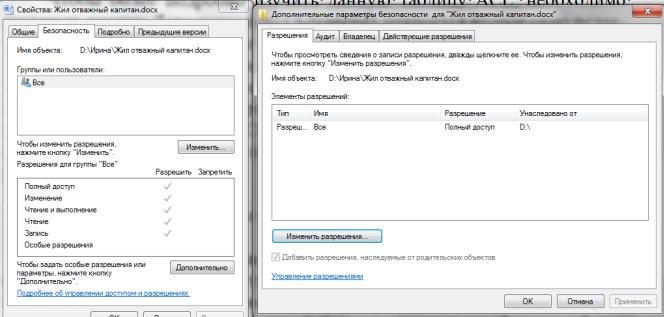
До появления Windows 2000 разрешения были довольно простыми, но в Windows 2000 и последующих версиях Microsoft предоставила более гибкие и мощные способы управления доступом к ресурсам. Мощь добавила сложности, и теперь редактор ACL состоит из трех диалоговых окон.
Первое диалоговое дает общую картину настроек безопасности и разрешений для ресурса и позволяет выбрать отдельную учетную запись, для которой определен доступ, чтобы просмотреть шаблоны разрешений, назначенные этому пользователю, группе или компьютеру. Каждый шаблон в этом окне — совокупность разрешений, которые вместе обеспечивают некий типичный уровень доступа. Например, чтобы пользователь мог прочитать файл, необходимо предоставить несколько разрешений низкого уровня. Чтобы скрыть эту сложность, можно применить шаблон Чтение и выполнение (Read&Execute), а ОС сама настроит нужные разрешения доступа к файлу или папке.
Чтобы более подробно изучить данную таблицу ACL, необходимо щелкнуть кнопку Дополнительно (Advanced), откроется второе окно редактора ACL — Дополнительные параметры безопасности
(AdvancedSecuritySettingsFor), показанное на рис. 9.3. Здесь перечислены конкретные записи управления доступом, назначенные данному файлу или папке. Сведения в этом перечне максимально приближены к реальной информации, которая хранится в самой таблице ACL. Второе диалоговое окно позволяет также настраивать аудит, управлять правами владения и определять действующие разрешения.
Рис. 9.3Диалоговое окно свойств ресурса.
Шаблоны разрешений и особые разрешения
69
Шаблоны разрешений на вкладке Безопасность (Security) первого диалогового окна представляют собой совокупность особых разрешений, которые полностью перечислены в третьем диалоговом окне Элемент разрешения (PermissionsEntry). Большинство шаблонов и особых разрешений говорят сами за себя. Однако некоторые моменты заслуживают упоминания.
Чтение и выполнение (Read&Execute). Чтобы позволить пользователям открывать и читать файлы и папки, достаточно назначить им этот шаблон разрешений. Он также позволяет пользователю скопировать ресурс, если тот имеет разрешение на запись для целевой папки или носителя. В Windows нет разрешений, запрещающих копирование. Подобные функции станут возможными благодаря технологиям цифрового управления правами — DigitalRightsManagement, когда они будут встроены в плат-
формы Windows.
Запись (Write) и Изменение (Modify). Шаблон Запись (Write) позволяет создавать новые файлы и папки (когда применен к папке) и изменять содержимое и атрибуты файлов (скрытый, системный, только для чтения) и дополнительные атрибуты, определяемые приложением, которое отвечает за этот документ (когда применяется к файлу). Шаблон Изменение (Modify) дополнительно разрешает удалить объект.
Смена разрешений (ChangePermissions).Поработав с таблицами ACL некоторое время, вы можете заинтересоваться, кто вправе изменять разрешения. В первую очередь, конечно, владелец ресурса (см. далее). Кроме того, это может сделать любой пользователь с действующим разрешением Смена разрешений (ChangePermissions), которое задают с помощью третьего диалогового окна Элемент разрешения для Docs (PermissionEntryForDocs) редактора ACL. Это разрешение также входит в шаблон
Полный доступ (FullControl).
Наследование
Windows Server поддерживает наследование разрешений, которое просто означает, что по умолчанию разрешения папки распространяются на все ее файлы и подпапки.
Любые изменения родительской таблицы ACL будут отражаться на всем содержимом папки. Наследование позволяет управлять ветвями ресурсов в единых точках администрирования с помощью одной таблицы ACL.
Понятие наследования
Наследование работает благодаря двум характеристикам дескриптора безопасности ресурса. В первую очередь, по умолчанию разрешения наследуются. Разрешение Чтение и выполнение (Read&Execute) распространяется
70
на саму папку, подпапки и файлы. Тем не менее, одного этого недостаточно, чтобы наследование работало. Вторая причина в том, что по умолчанию при создании новых объектов установлен флажок Разрешить наследование разрешений от родительского объекта к этому объекту... (Allow Inheritable Permissions From The Parent To Propagate To This Object...).
Таким образом, созданный файл или папка будут наследовать разрешения у своего родителя, а изменения разрешений родителя будут отражаться на дочерних файлах и папках. Важно понять такую двухэтапную реализацию разрешений, поскольку она дает нам два способа управления наследованием: со стороны родительского и дочернего объектов.
Перекрытие наследования
Наследование позволяет настраивать разрешения на вершине дерева папок. Эти разрешения и их изменения будут распространяться на все файлы и папки в дереве, для которых по умолчанию разрешено наследование.
Впрочем, иногда требуется изменить разрешения подпапки или файла, чтобы расширить или ограничить доступ пользователя или группы. Унаследованные разрешения нельзя удалить из ACL. Их можно перекрыть (заменить), назначив явные разрешения.
Либо можно отменить наследование и создать ACL, содержащую только явные разрешения.
Восстановление наследования
Наследование можно восстановить двумя способами: со стороны дочернего ресурса или со стороны родительской папки. Результаты немного различаются. Восстановить наследование для ресурса может понадобиться, если вы случайно отменили его или изменились бизнес требования организации. Просто установите флажок Разрешить наследование разрешений...
(AllowInheritablePermissions...) в диалоговом окне Дополнительные параметры безопасности (AdvancedSecuritySettings). Наследуемые разрешения родительской папки будут распространяться на дочерний ресурс. Однако останутся все явные разрешения, назначенные ресурсу. Итоговая ACL будет содержать совокупность явных разрешений, которые вы можете решить удалить, и унаследованных разрешений. По этой причине вы не увидите некоторые унаследованные разрешения в первом и третьем диалоговых окнах редактора ACL. Например, если группе SalesReps явно назначено разрешение Чтение и выполнение (Read&Execute) в отношении какого_нибудь ресурса, которое назначено и родительской папке, то при восстановлении наследования со стороны дочернего ресурса, ему назначаются и унаследованные, и явные разрешения. Вы увидите флажок в первом и третьем
71
